win10系统下怎么更换锁屏壁纸?windows10更换锁屏壁纸的图文教程
更新日期:2024-03-21 06:33:49
来源:投稿
最近,有一些win10系统用户反映自己电脑中的锁屏界面背景非常难看,想要换成自己喜欢的锁屏壁纸,却不知道该如何操作。这该怎么办呢?接下来,小编就向大家分享windows10系统下更换锁屏壁纸的具体方法。

具体方法
1.打开“开始菜单”进入“系统设置”;

2.选择进入“个性化”设置;
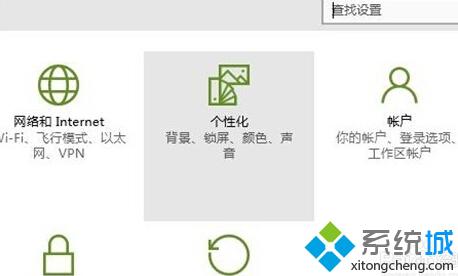
3.切换到“锁屏设置”界面;

4.选择背景设置的【Windows默认值】;

5.切换背景设置为【图片】;
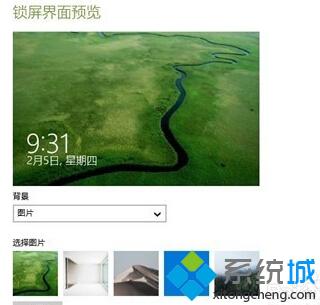
6.点击【浏览】选择需要更换的图片;
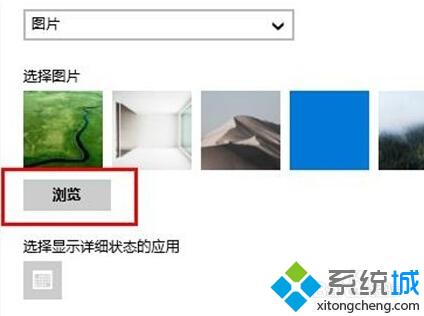
7.预览锁屏界面,设置更换成功。

通过以上步骤的操作,我们就能在windows10系统下更换自己喜欢的锁屏壁纸了。感兴趣的用户,赶紧按照小编的方法操作看看吧!
相关推荐:
win10系统下取消锁屏界面直接进入登录界面详细步骤








